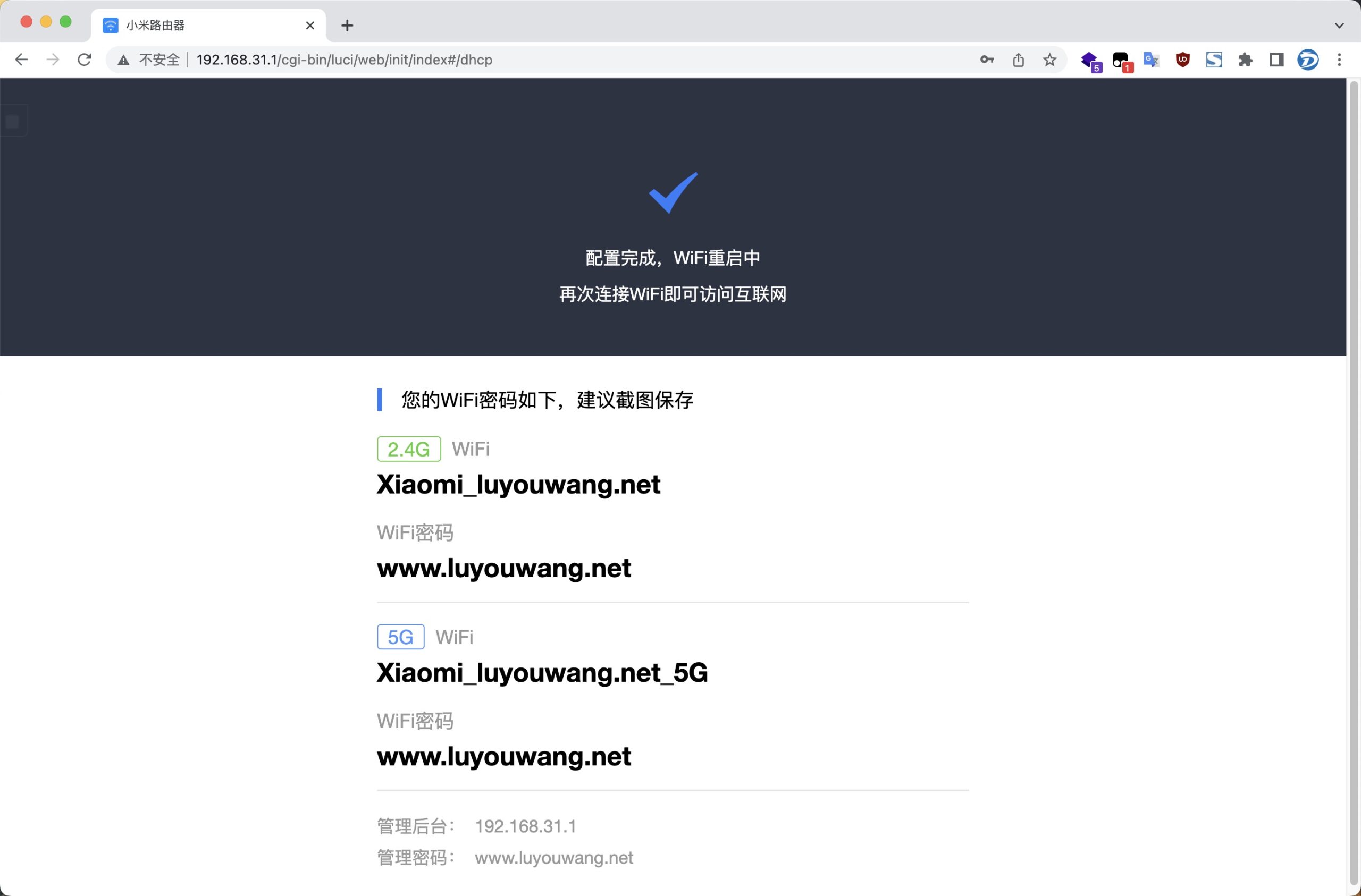小米路由器和红米路由器在中国有大量的用户,因其高性价比和完善的生态系统而受到青睐。以下是一个详尽的图文教程,介绍如何设置小米路由器上网,适用于所有小米和红米无线路由器。

1、首先正确安装并连接路由器,将光猫网口1或入户宽带的网线接入小米路由器的WAN口,路由器的LAN口连接至电脑主机。(新款小米路由器不区分WAN/LAN口,可任意插入,请注意区分。)

2、打开浏览器,在地址栏输入小米路由器的管理地址 192.168.31.1,然后按“回车键”访问。
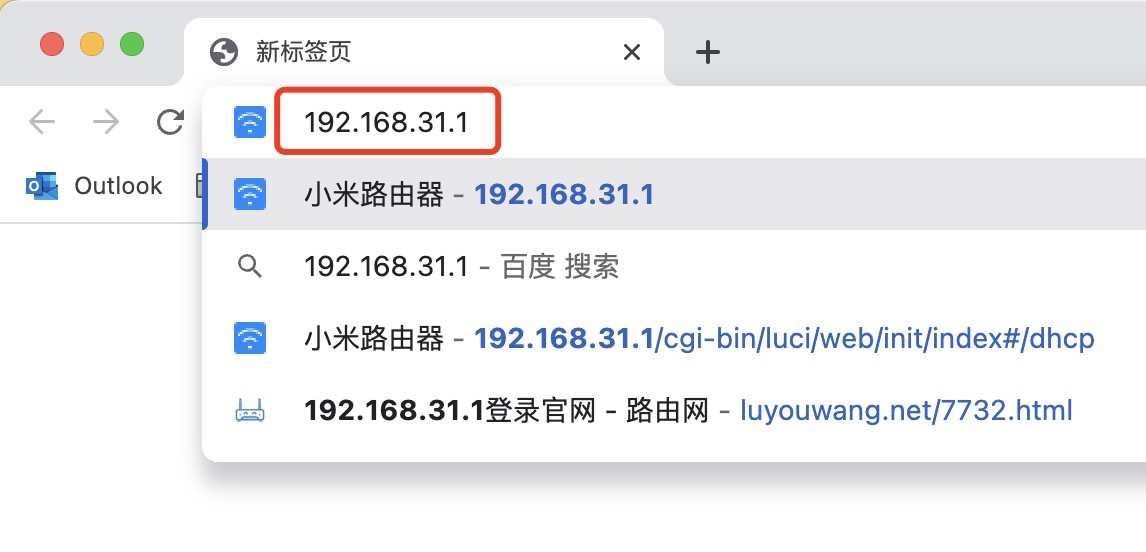
3、进入欢迎页面后,勾选用户许可协议和用户体验改善计划,然后点击「马上体验」开始路由器设置。
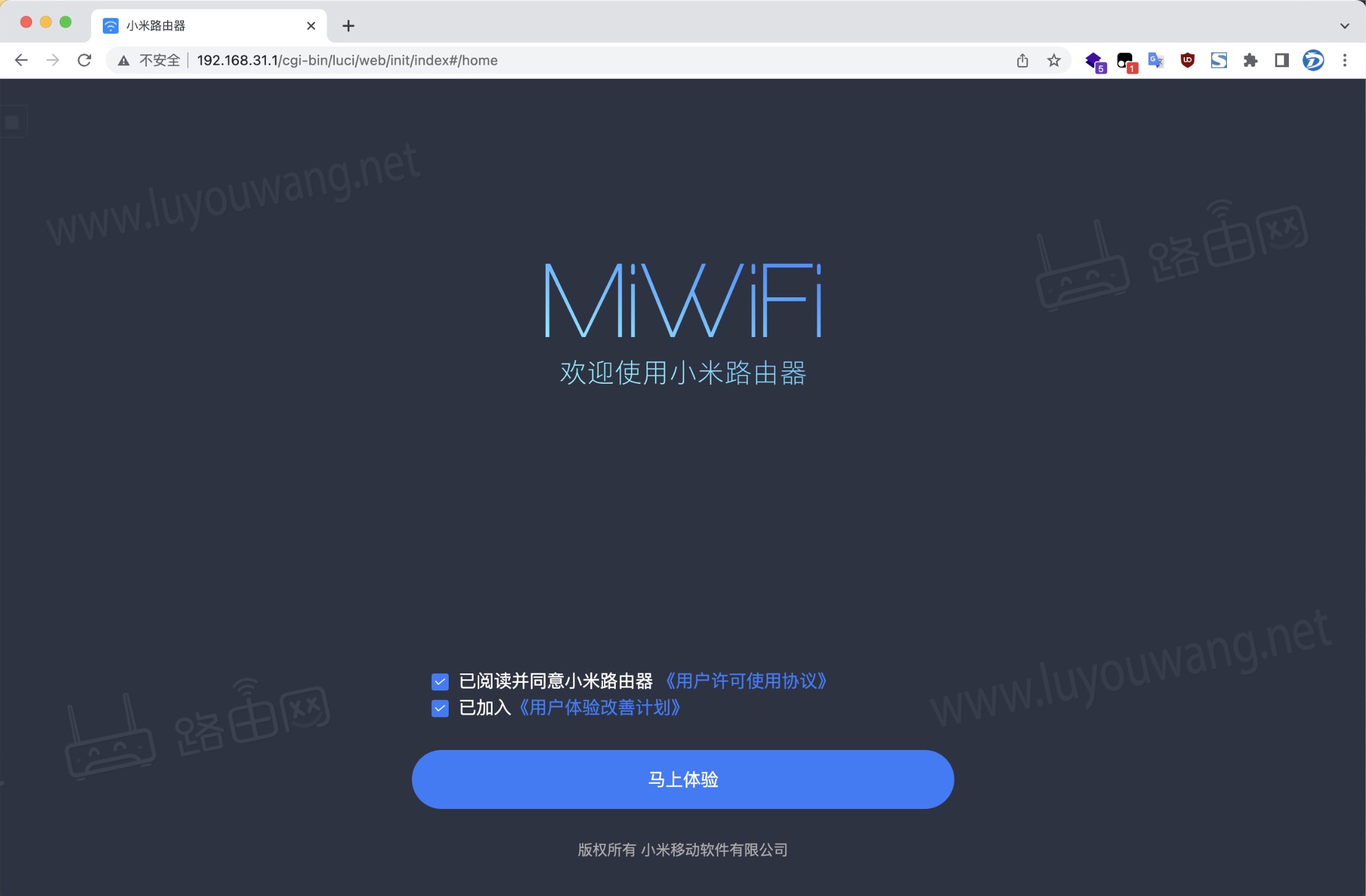
4、在上网向导页面,路由器会自动检测您的网络连接方式。如果是自动获取IP(DHCP),直接点击「下一步」。如果是宽带拨号(PPPoE),请输入运营商提供的宽带账号和密码。
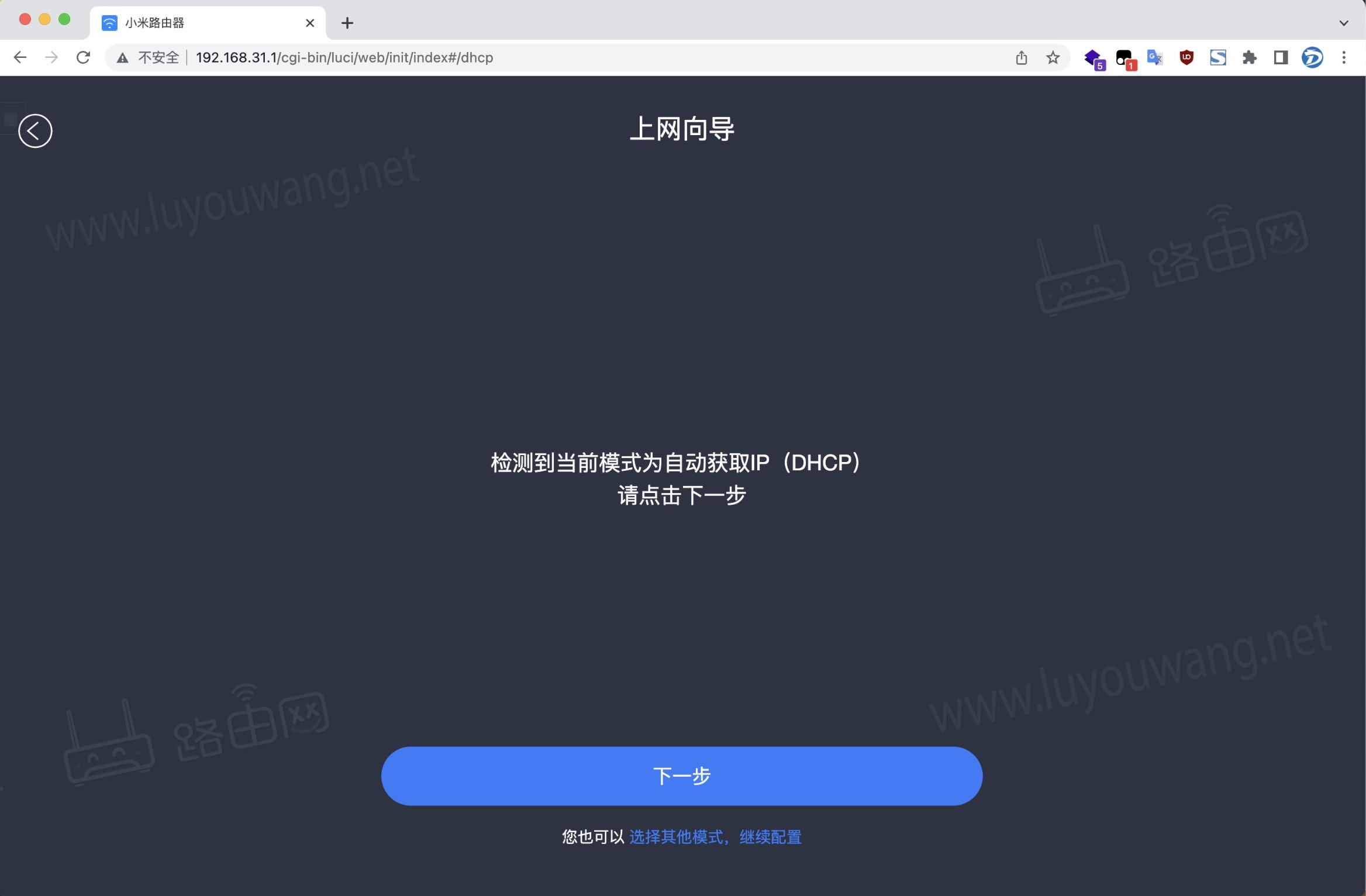
5、接下来是WiFi设置环节,您可以在此页面自定义WiFi名称和密码。
注意:有一个选项将WiFi密码作为路由器管理密码,这是默认勾选的。如果您想为路由器设置独立的管理登录密码,取消勾选即可。
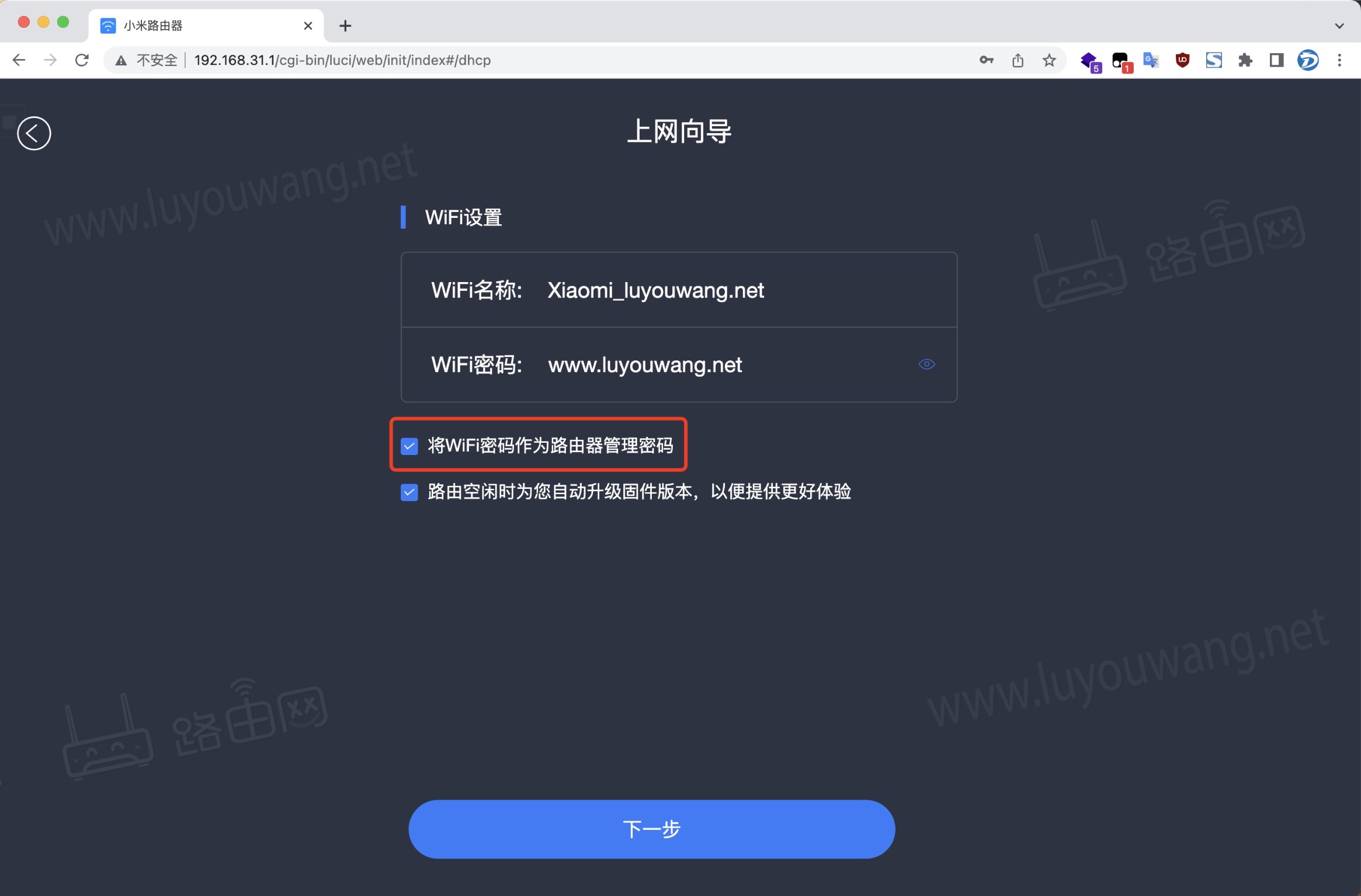
点击「下一步」进行路由器配置。
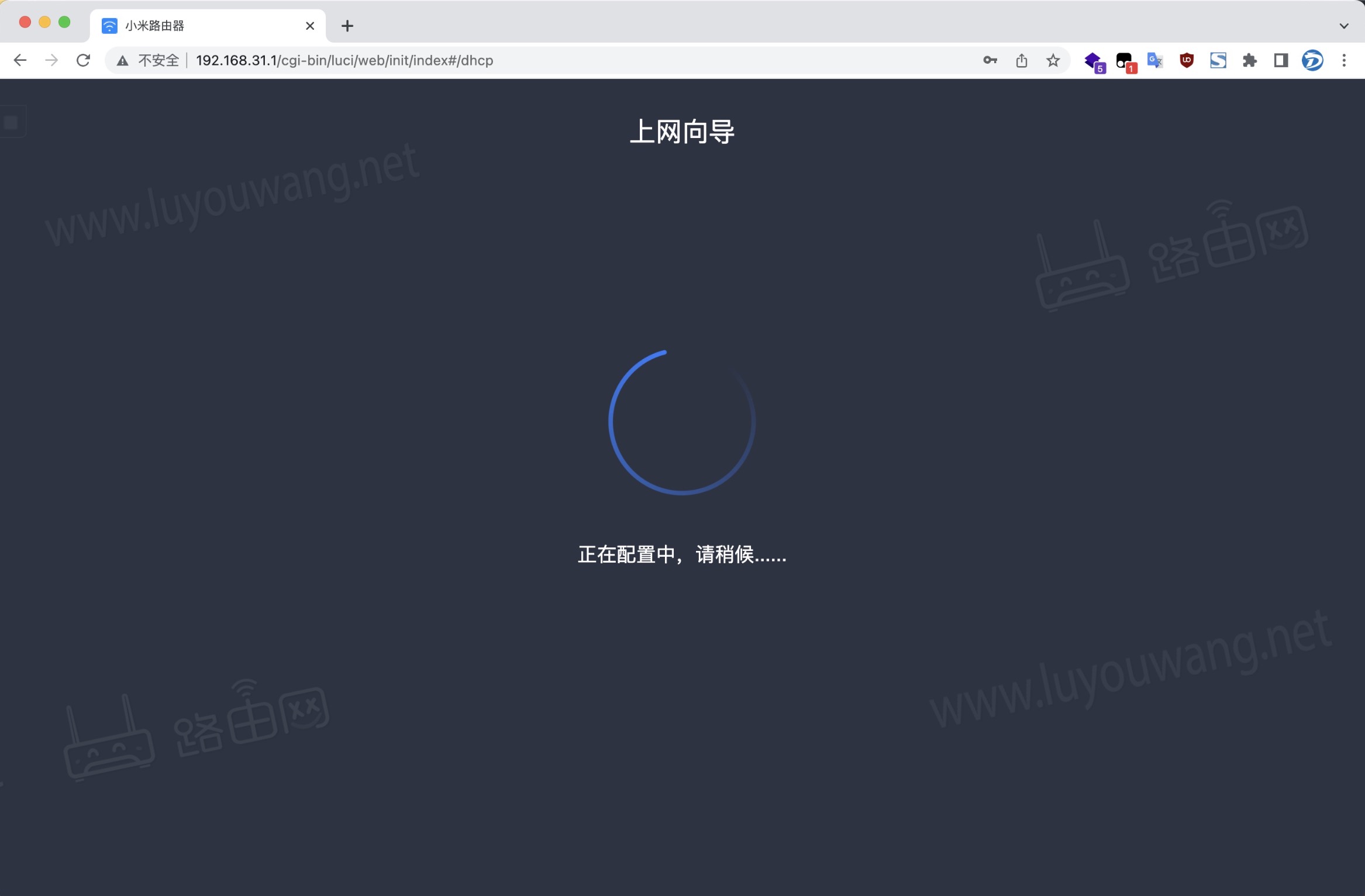
6、完成上网设置后,路由器的WiFi会自动重启。等待约30秒,然后重新连接小米路由器的WiFi信号即可上网。
配置完成后,页面会显示WiFi名称和密码,以及路由器管理地址和密码。如果担心忘记,可以截图保存。